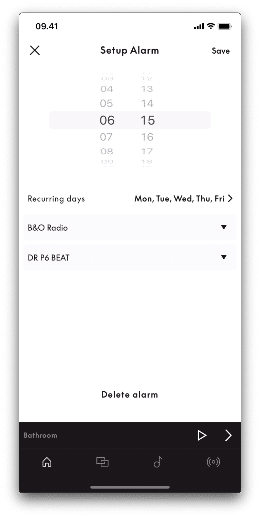คำถามที่พบบ่อยสำหรับ Bang & Olufsen Radio ของคุณ
เพื่อปรับปรุงประสบการณ์ของลูกค้าเกี่ยวกับผลิตภัณฑ์ Connected Audio* ของเรา เรากำลังเปลี่ยนจาก TuneIn เป็น Bang & Olufsen Radio
สิ่งนี้จะช่วยให้คุณเล่นสถานีวิทยุที่คุณชื่นชอบได้โดยตรงจากผลิตภัณฑ์ของคุณผ่าน Bang & Olufsen Radio และปรับปรุงประสบการณ์การฟังของคุณด้วย :
- เข้าถึงสถานีวิทยุอินเทอร์เน็ตคุณภาพสูงหลากหลายอย่างรวดเร็ว
- การตั้งโปรแกรมปุ่มโปรดอย่างราบรื่น
- เข้าถึงวิทยุอินเทอร์เน็ตได้ฟรี
- ไม่จำเป็นต้องสร้างบัญชี
- การตั้งค่าล่วงหน้าของสถานีภูมิภาคยอดนิยม
- สามารถใช้งานร่วมกับหูฟังของ Bang & Olufsen
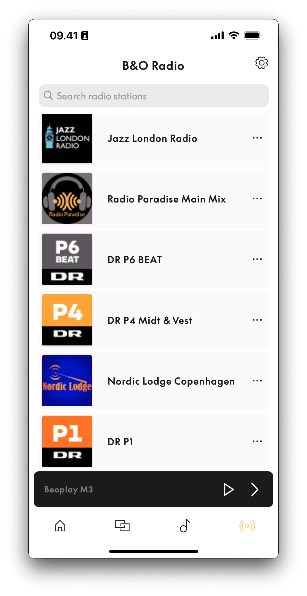
การเปลี่ยนแปลงนี้ยังหมายความว่าเราจะเริ่มยุติการใช้งาน TuneIn ในแอป Bang & Olufsen อีกทั้งคุณได้รับเชิญให้ย้ายสถานีวิทยุที่คุณชื่นชอบที่บันทึกไว้จาก TuneIn และเร็ว ๆ นี้เราจะปรับอินเทอร์เฟซของแอปให้แสดงเฉพาะ Bang & Olufsen Radio เท่านั้น
เราขอแนะนำให้คุณทำการเปลี่ยนแปลงตั้งแต่ตอนนี้เพื่อให้แน่ใจว่าจะได้รับประสบการณ์ที่ดี
Timeline
การเปลี่ยนแปลงที่จะเกิดขึ้น :
- TuneIn จะถูกลบออกจากแอป Bang & Olufsen (รายการโปรดจะยังคงใช้งานได้หากย้ายไปยัง B&O Radio) ต้นเดือนกันยายน 2023
- TuneIn จะถูกลบออกจากผลิตภัณฑ์ในช่วงปลายเดือนพฤศจิกายน 2023
สนับสนุน
เรากำลังพยายามทำให้การเปลี่ยนแปลงนี้ไม่ซับซ้อนสำหรับคุณเท่าที่จะเป็นไปได้ แต่น่าเสียดายที่เราไม่สามารถปฏิเสธได้ว่าจำเป็นต้องมีการปรับเปลี่ยนบางอย่างหลังจากเปลี่ยนเป็น Bang & Olufsen Radio โปรดดูด้านล่างหากคุณตั้งค่า MyByttons หรือการเตือนให้เปิดใช้งานสถานีวิทยุ TuneIn หรือหากคุณมีการตั้งค่าแบบรวม
MyButtons: เหตุใด MyButton จึงไม่เปิดใช้งานสถานีวิทยุอีกต่อไป
การปลุก : การปลุกของฉันไม่ได้เริ่มสถานีวิทยุอีกต่อไป
การตั้งค่าแบบรวม : ฉันไม่สามารถเริ่มวิทยุในการตั้งค่าแบบรวมได้
หากคุณต้องการทราบข้อมูลเพิ่มเติมเกี่ยวกับ Bang & Olufsen Radio โปรดไปที่เว็บไซต์สนับสนุนของเรา: Bang & Olufsen Radio
* ผลิตภัณฑ์ที่ได้รับผลกระทบจากการเปลี่ยนแปลงนี้คือ :
Beoplay A6
Beoplay A9 2nd Gen
BeoPlay A9 3rd Gen
BeoPlay A9 4th Gen
BeoPlay A9 4th Gen with Google Assistant
Beoplay M3
Beoplay M5
Beosound 1 1st Gen
Beosound 2 1st Gen
Beosound 1 2nd Gen
Beosound 2 2nd Gen
Beosound 1 2nd Gen with GA
Beosound 2 2nd Gen with GA
Beosound 35
Beosound Core
Beosound Edge
Beosound Essence 2nd Gen
Beosound Shape
Beosound Stage
Beovision Contour
Beovision Eclipse 1st Gen
Beovision Eclipse 2nd Gen
Beovision Eclipse 3rd Gen
Beovision Harmony
Bang & Olufsen Radio สามารถทำงานได้กับกลุ่มผลิตภัณฑ์ลำโพงทั้งหมดของเราที่เชื่อมต่อผ่านไวไฟ ตั้งแต่เดือนพฤศจิกายน 2022 นอกจากนี้ เรายังปรับการควบคุมเพื่อปิดช่องว่างประสบการณ์ผู้ใช้ระหว่างผลิตภัณฑ์ที่เปิดตัวก่อนและตั้งแต่ปี 2022
หากต้องการเรียนรู้เพิ่มเติมเกี่ยวกับการควบคุมภายในใหม่ โปรดดูที่ประสบการณ์ผู้ใช้ใหม่ทำงานอย่างไร
หากต้องการเรียนรู้เพิ่มเติมเกี่ยวกับการควบคุมภายในใหม่ โปรดดูที่ประสบการณ์ผู้ใช้ใหม่ทำงานอย่างไร
วิทยุ Bang & Olufsen :
- ฟังสถานีวิทยุโปรดได้โดยตรงจากแอพ Bang & Olufsen โดยไม่ต้องสร้างบัญชีสำหรับบริการของบุคคลที่สาม
- การเข้าถึงสถานีวิทยุอินเทอร์เน็ตที่หลากหลายอย่างรวดเร็วและมีคุณภาพสูง
- การตั้งโปรแกรมปุ่มโปรดอย่างราบรื่น
- เข้าถึงวิทยุอินเทอร์เน็ตได้ฟรี
หากคุณประสบปัญหา :
หากระบบของคุณไม่ทำงานตามที่คาดไว้หลังจากย้ายไปยัง Bang & Olufsen Radio โปรดดูบทความเหล่านี้ :
เหตุใด MyButton จึงไม่เปิดใช้งานสถานีวิทยุอีกต่อไป
My Alarm ไม่ได้เริ่มสถานีวิทยุอีกต่อไป
ฉันไม่สามารถเริ่มวิทยุในการตั้งค่าแบบรวมของฉันได้
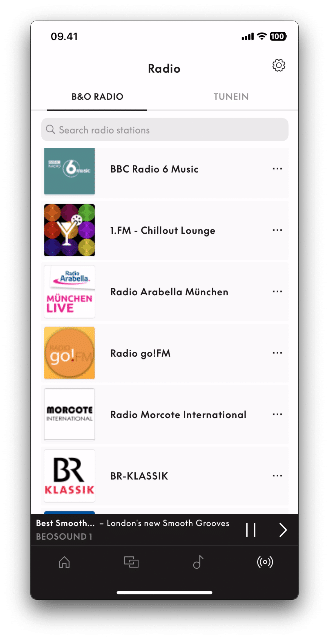
เพิ่ม Bang & Olufsen Radio ลงใน :
Beoplay A6
Beoplay A9 2nd Gen
Beoplay A9 3rd Gen
Beoplay A9 4th Gen
Beoplay A9 4th Gen with Google Assistant built-in
Beoplay M3
Beoplay M5d
Beosound 1 1st Gen
Beosound 1 2nd Gen
Beosound 1 2nd Gen with Google Assistant built-in
Beosound 2 1st Gen
Beosound 2 2nd Gen
Beosound 2 2nd Gen with Google Assistant built-in
Beosound 35
Beosound Core
Beosound Edge
Beosound Essence 2nd Gen
Beosound Shape
Beosound Stage
Beovision Eclipse
Beovision Eclipse 2nd Gen
Beovision Eclipse 3rd Gen
Beovision Harmony
Beovision Contour
ลำโพงเสียงที่เชื่อมต่อซึ่งรองรับวิทยุ Bang & Olufsen อยู่แล้ว :
Beolab 28
Beosound Theatre
Beosound Emerge
Beosound Level
Beosound Balance
- ในแอป Bang & Olufsen ให้กดแท็บวิทยุที่มุมขวาล่าง
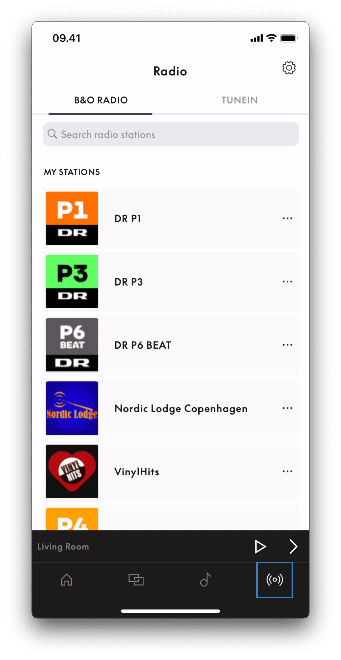
- ในแอป Bang & Olufsen ให้กดแท็บวิทยุที่มุมขวาล่าง
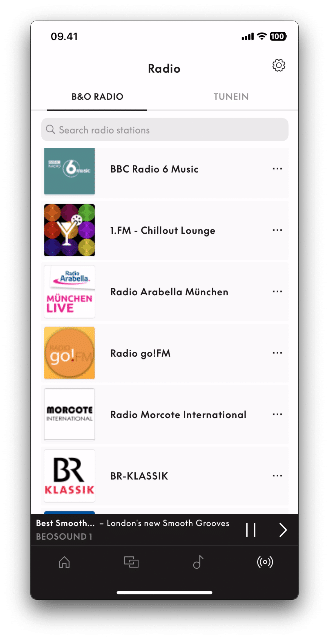
2. ค้นหาสถานีวิทยุที่คุณต้องการเพิ่มลงใน ‘สถานีของฉัน’
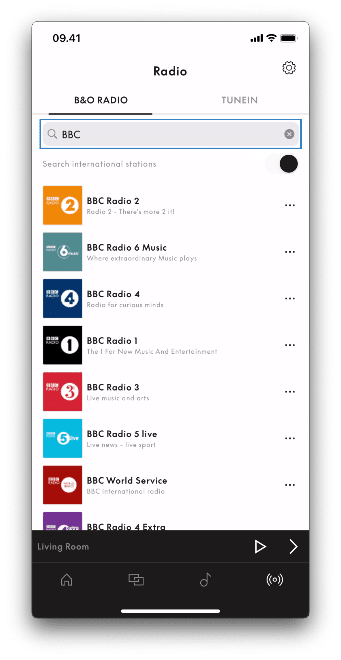
4. ตอนนี้สถานีวิทยุถูกเพิ่มเข้าไปใน ‘สถานีของฉัน’ แล้ว
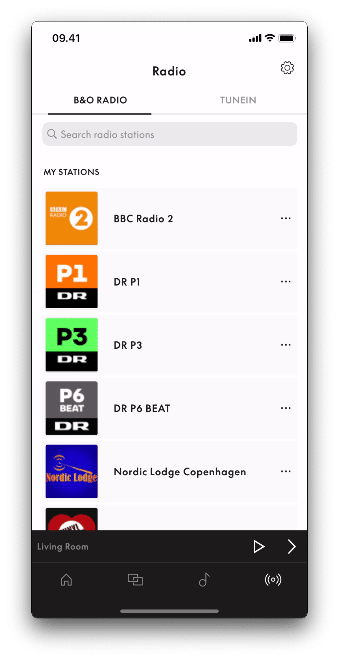
เนื่องจากการเปลี่ยนแปลงเป็น Bang & Olufsen Radio ทำให้ MyButtons ที่ตั้งค่าเพื่อเปิดใช้งานสถานี TuneIn จะไม่ทำงานอีกต่อไป
หากต้องการจัดเก็บสถานีวิทยุ Bang & Olufsen บน MyButton โปรดทำตามขั้นตอนดังต่อไปนี้ :
- ในแอป Bang & Olufsen ค้นหาสถานีที่คุณต้องการจัดเก็บบน MyButton และเริ่มเล่น
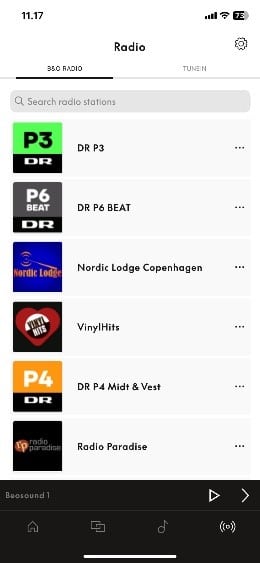
2. บน Beoremote One หรือ Beoremote Halo ให้กดปุ่ม MyButton ค้างไว้ในตำแหน่งที่คุณต้องการจัดเก็บสถานีวิทยุ ลำโพงจะยืนยันด้วยเสียงตอบรับว่า MyButton ได้รับการบันทึกแล้ว
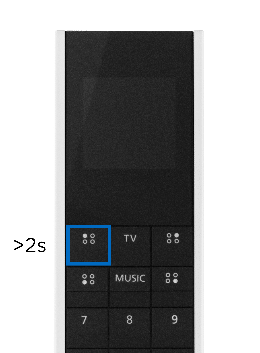
3. กดปุ่ม MyButton เพื่อเปิดใช้งานสถานีวิทยุที่บันทึกไว้
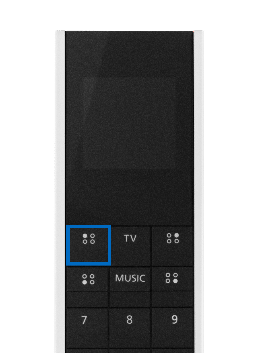
เนื่องจากการเปลี่ยนแปลงเป็น Bang & Olufsen Radio อาจจำเป็นต้องตั้งค่าการตั้งค่าแบบรวมอีกครั้ง
หากต้องการสร้างการเชื่อมต่อกับผลิตภัณฑ์จาก Beovision ของคุณอีกครั้ง โปรดทำตามขั้นตอนดังต่อไปนี้ :
บน Beoplay V1, Beovision 11 หรือ Beovision Avant:
- เปิดทีวี
- กดปุ่ม MENU หรือ HOME บนรีโมทคอนโทรลของคุณ
- จากเมนูบนหน้าจอ :
- เลือก ตั้งค่า
- เลือกการบูรณาการผลิตภัณฑ์
- เลือกลิงก์ไปยังผลิตภัณฑ์อื่น
- กดปุ่มสีแดงบนรีโมทคอนโทรลเพื่อไปที่การตั้งค่า
- เลือกผลิตภัณฑ์ที่คุณต้องการรวมเข้ากับหรือยืมแหล่งที่มา
- ยืนยันโดยกดปุ่มสีเขียวบนรีโมทคอนโทรลของคุณ
- ปฏิบัติตามคำแนะนำบนหน้าจอเพื่อตั้งค่าให้เสร็จสิ้น
ใน Beovision 14, Beovision Avant NG หรือ Beovision Horizon:
- เปิดทีวี
- กดปุ่ม HOME บนรีโมทคอนโทรลของคุณ
- จากเมนูบนหน้าจอ :
- เลือก “การตั้งค่า”
- เลือก “บูรณาการผลิตภัณฑ์”
- เลือก “ลิงก์ไปยังผลิตภัณฑ์อื่น”
- ไปที่ผลิตภัณฑ์ 1 แล้วกดปุ่มเลือกบนรีโมทคอนโทรลของคุณ
- เลือกผลิตภัณฑ์ที่คุณต้องการรวมเข้ากับหรือยืมแหล่งที่มา
- ปฏิบัติตามคำแนะนำบนหน้าจอเพื่อตั้งค่าให้เสร็จสิ้น
เนื่องจากการเปลี่ยนแปลงเป็น Bang & Olufsen Radio นาฬิกาปลุกที่เปิดใช้งานสถานี TuneIn จะไม่ทำงานอีกต่อไป
หากต้องการจัดเก็บสถานีวิทยุ Bang & Olufsen ไว้ในการตั้งปลุก ให้ทำตามขั้นตอนด้านล่าง โปรดทราบว่าจะต้องเพิ่มสถานีวิทยุใน ‘สถานีของฉัน’ ในแท็บวิทยุเพื่อที่จะใช้สำหรับการปลุกวิธีเพิ่มสถานีวิทยุไปที่ ‘สถานีของฉัน’
- ในแอป Bang & Olufsen ให้เลือกผลิตภัณฑ์ที่การปลุกไม่เปิดใช้งานสถานีวิทยุอีกต่อไป
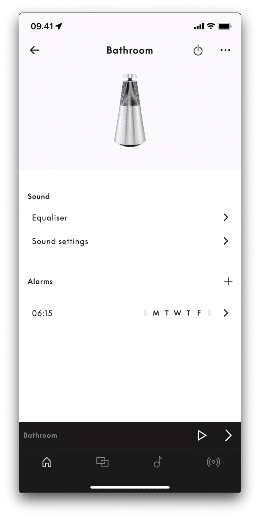
2. ในเมนูแบบเลื่อนลง ให้เลือก B&O Radio
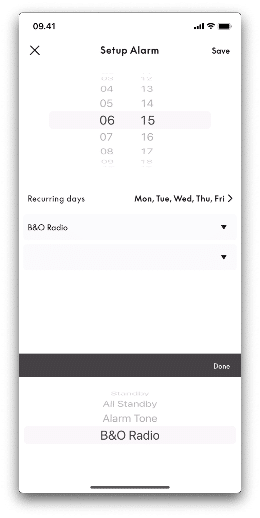
3. เลือกสถานีวิทยุจากเมนูแบบเลื่อนลงด้านล่าง